Registar Pessoas a Priorizar
- Registar Rostos
- Alterar ou Remover a Prioridade das Pessoas Registadas
- Desativar a Deteção de Rostos de Pessoas Registadas
- Apagar Todas as Pessoas Registadas
- Guardar e Carregar Dados Registados
Pode registar pessoas na câmara para que a câmara tente detetar os seus rostos e dar prioridade à sua focagem, brilho e tonalidade de cor quando dispara. Para registar um rosto, pode tirar uma foto de alguém ou usar uma imagem no cartão.
Atenção
- A câmara guarda imagens faciais e informações relacionadas registadas através desta funcionalidade. Elimine todas as informações registadas antes de se desfazer da câmara ou transferir a propriedade.
- Ao utilizar esta funcionalidade, esteja ciente da necessidade de proteger as informações pessoais e cumprir os regulamentos de privacidade, como pedir consentimento às pessoas antes de registar as suas informações. A Canon não pode ser responsabilizada por quaisquer problemas relacionados com informação pessoal decorrentes da utilização desta funcionalidade.
Registar Rostos
Registar pessoas fotografando-as
-
Selecione [
: Cadastrar prior. de pessoas].
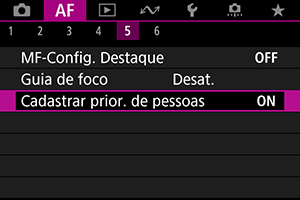
-
Selecione [Fotografe pessoas e cadastre].
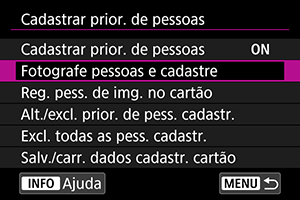
-
Aponte a moldura para o rosto de uma pessoa a registar e, em seguida, tire-lhe uma fotografia.

- Dispare sob ampla luz com o motivo de frente para si.
- Peça aos motivos para posarem com uma expressão facial natural antes de disparar.
- Para obter melhores resultados, peça aos participantes que tirem todos os chapéus, máscaras, óculos de sol ou outras proteções antes de tirar a foto.
- Pode melhorar a precisão da deteção ao registar rostos imediatamente antes de disparar.
-
Nestas condições de disparo, a deteção pode ser menos precisa e pode não ser possível registar rostos.
- Os rostos são muito pequenos em relação à moldura
- Os rostos estão escondidos atrás de cabelos ou óculos de armação grossa
- Os rostos estão parcialmente sombreados
- Os rostos são exibidos no ecrã de um computador ou de smartphone
-
Selecione [OK].
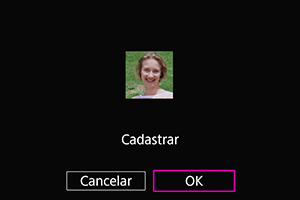
- A imagem apresentada pode parecer diferente de como foi composta a fotografia no passo 3, mas isto não afetará a precisão de deteção.
Registar pessoas a partir de imagens no cartão
Podem ser utilizadas imagens JPEG ou HEIF. Processe todas as imagens RAW que irá utilizar em JPEGs ou HEIFs antes de guardá-las no cartão.
Atenção
-
Com as seguintes imagens, a deteção pode ser menos precisa e pode não ser possível registar rostos.
- Os rostos estão escondidos atrás de cabelos ou óculos de armação grossa
- Os rostos estão parcialmente sombreados
- Os rostos são exibidos no ecrã de um computador ou de smartphone
Nota
-
Para melhores resultados, certifique-se de que os rostos nas imagens satisfaçam estas diretrizes.
- Bem iluminado e de frente para si
- Não usar chapéus, máscaras, óculos de sol ou outras proteções
- Expressão facial natural
- Os rostos não são demasiado pequenos ou grandes em relação ao ecrã
-
Selecione [Reg. pess. de img. no cartão].
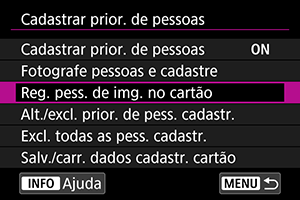
-
Mude para reprodução.

- Carregue em
.
- Carregue em
-
Selecione um rosto.
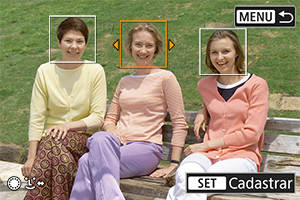
- Para fotografias que mostram mais de uma pessoa, pode usar os seletores
ou
para mover a moldura laranja sobre o rosto para registar.
- Carregue em
.
- Para fotografias que mostram mais de uma pessoa, pode usar os seletores
-
Selecione [OK].
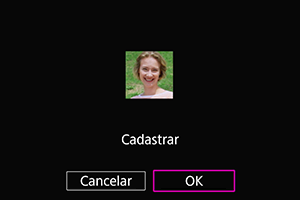
-
Após a exibição do ecrã seguinte, pode registar o rosto de outra pessoa.
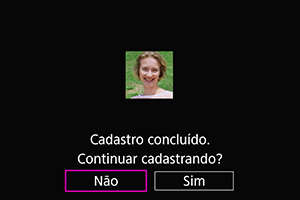
-
Exibir quando rostos registados são detetados
Uma moldura branca com [] aparece em todos os rostos registados detetados no ecrã de captação. Observe que [
] não é apresentado quando One-Shot AF ou Servo AF é utilizado.
Atenção
-
A deteção pode ser menos precisa nestas condições.
- Os motivos não estão diretamente voltados para si
- Os rostos estão muito claros ou escuros
- As rostos são demasiado pequenos ou grandes em relação ao ecrã
- Os motivos têm uma expressão facial muito diferente da das imagens registadas
- Os motivos estão a mover-se demasiado
- Os rostos estão cobertos por um chapéu, máscara, óculos de sol ou outros objetos
- Os rostos dos sujeitos têm um aspeto muito diferente do aspeto que têm nas imagens registadas
- Rostos apresentados no ecrã de um computador ou smartphone foram fotografados para serem registados
- Pessoas não registadas podem ser erroneamente detetadas como pessoas registadas quando se parecem.
- Se rostos de pessoas registadas não forem detetados, ou se a deteção não for precisa, tente limpar as informações registadas e registá-las novamente.
Nota
- Quando [
:Assunto a detectar] está definido para uma opção diferente de [Pessoas], a prioridade é dada ao motivo especificado nessa definição.
-
A tabela seguinte pode ser útil ao configurar [
:Mudar assuntos rastreados].
Definir Priorid. inic. No assunto Mudar assunto Tirar
fotografiasMesmo os motivos não registados detetados inicialmente durante o Servo AF continuarão a ser rastreados enquanto for possível.
O rastreio durante o Servo AF muda para as pessoas a quem atribuiu alta prioridade para deteção.
Em modo gravação de vídeo
Mesmo os motivos não registados detetados quando se começa a disparar continuarão a ser rastreados enquanto possível.
O rastreio durante o disparo muda para as pessoas a quem atribuiu alta prioridade para deteção.
Alterar ou Remover a Prioridade das Pessoas Registadas
Pode alterar a prioridade de deteção reordenando as pessoas registadas. Também pode remover pessoas registadas.
Alterar a prioridade de deteção
-
Selecione [Alt./excl. prior. de pess. cadastr.].
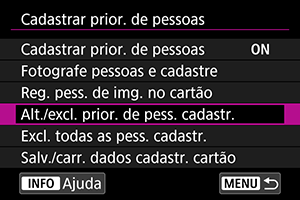
-
Selecione o rosto de uma pessoa registada.
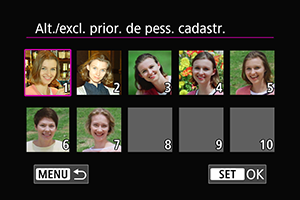
- Selecione com o seletores
ou
, depois prima
.
- Selecione com o seletores
-
Altere a prioridade de deteção.
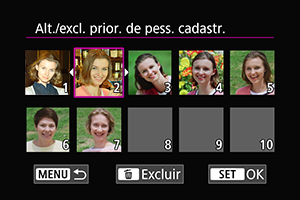
- Mova com os seletores
ou
, depois prima
.
- Quando terminar a mudança de prioridade, prima o botão
.
- Mova com os seletores
Remover pessoas registadas
-
Selecione o rosto de uma pessoa registada.

- Selecione com o seletores
ou
, depois prima
.
- Selecione com o seletores
-
Carregue no botão
.
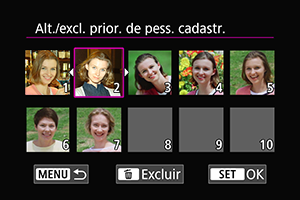
-
Selecione [OK].
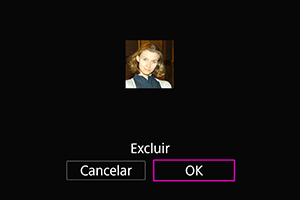
- Prima o botão para sair
.
- Prima o botão para sair
Desativar a Deteção de Rostos de Pessoas Registadas
Selecione [Cadastrar prior. de pessoas] e depois [Desat.].
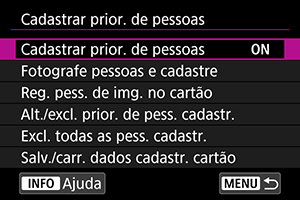
Apagar Todas as Pessoas Registadas
Elimine todas as informações registadas antes de se desfazer da câmara ou transferir a propriedade.
-
Selecione [Excl. todas as pess. cadastr.].
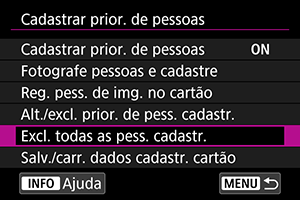
-
Carregue em
.
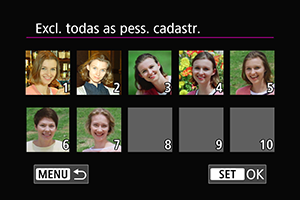
-
Selecione [OK].

-
Carregue em
.

-
Nota
- Executar [Restauração de fábrica] em [
: Restau. câmera] também apaga a informação de todas as pessoas registadas.
Guardar e Carregar Dados Registados
Os dados faciais registados podem ser guardados num cartão. Ao carregar dados faciais de cartões de outras câmaras EOS R3, também pode aplicar as mesmas definições usadas por essas câmaras.
-
Selecione [Salv./carr. dados cadastr. cartão].

-
Selecione [Salvar no cartão].

- Selecione [Salvar no cartão] para guardar os dados registados da câmara no cartão.
-
Para mudar o nome do ficheiro de dados registados antes de o guardar, prima o botão
no ecrã seguinte.

- Selecione [Carregar do cartão] para carregar os dados registados do cartão.
Atenção
- Confirme se a câmara pode carregar os dados registados do cartão.
-
Caso contrário, utilize imagens que não sejam afetadas pelos seguintes problemas e confirme se a câmara consegue carregá-las quando tenta novamente registar pessoas.
- Os rostos estão escondidos atrás de cabelos ou óculos de armação grossa
- Os rostos estão parcialmente sombreados
- Os rostos são exibidos no ecrã de um computador ou de smartphone